С выходом каждой новой версии Windows разработчики из Microsoft уделяют большое внимание времени выключения операционной системы. Однако, несмотря на это, пользователи все равно отмечают долгое время ожидания выключения компьютера. Рассмотрим небольшой твик, способный значительно ускорить процесс выключения, особенно на старых компьютерах.
Как заставить Windows выключаться быстрее
Уменьшение времени ожидания закрытия зависших окон
Эту настройку выполняем в редакторе реестра. Запускаем его («Win+R»-regedit.exe), затем открываем следующий адрес:
HKEY_LOCAL_MACHINESYSTEMCurrentControlSetControl.
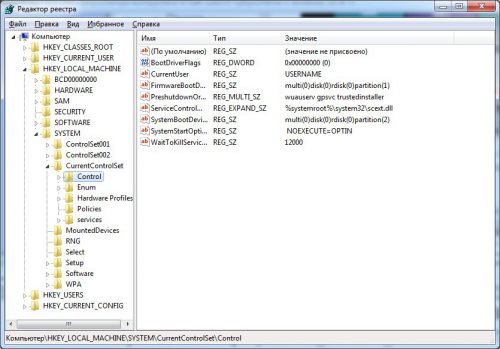
Раскрыв данную ветку, находим в ней выражением WaitToKillServiceTimeout и дважды щелкаем строку с ним. В окне редактирования изменяем значение параметра до 2000.
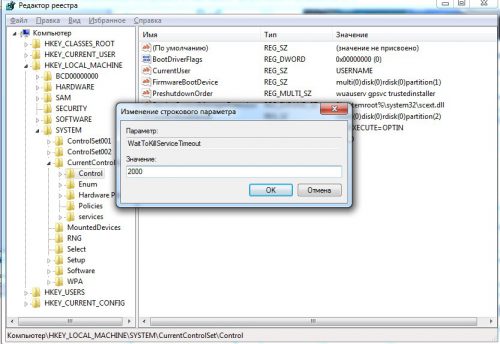
Суть данного твика простая – редактируемый параметр определяет время, отведенное на ожидание подвисших системных служб при закрытии окон. Мы его уменьшили до двух секунд. Данная величина является минимальной, при которой система работает стабильно – при попытке установки меньшего значения велика вероятность ошибок, приводящих к «Синему экрану смерти».
Как убрать отключение экрана во время бездействия?
Ускорение принудительного завершения программ
Теперь нам нужно будет развернуть ветку реестра по адресу HKEY_CURRENT_USERControl PanelDesktop.
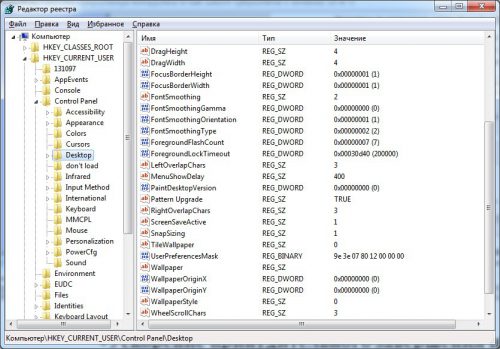
Здесь по аналогии со сделанными выше изменениями, находим следующие параметры:
Их значения также как и в предыдущем пункте выставляем равными 2000 (минимальная величина).

Измененные нами параметры определяют время, которое отводит система на принудительное закрытие зависших приложений.
Отключаем предупреждение о принудительном завершении работы
Последний твик позволяет отключить системное сообщение, информирующее, что при выключении или перезагрузке компьютера открытые программы будут завершены принудительно.
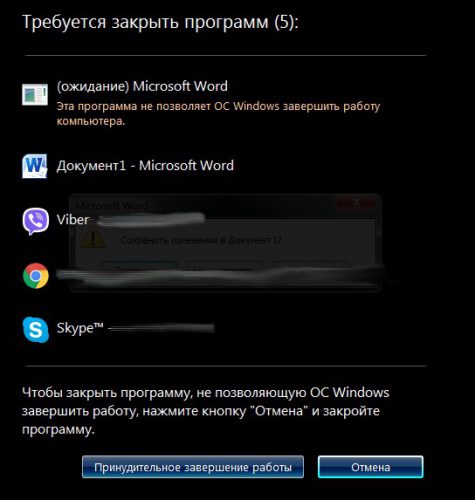
В ветке реестра, редактированной нами правили выше, HKEY_CURRENT_USERControl PanelDesktop находим параметр AutoEndTasks, кликаем его и выставляем значение «1».
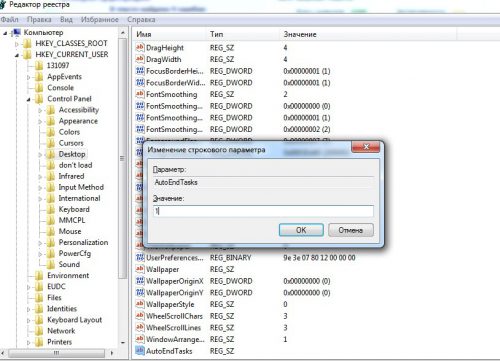
Параметр может отсутствовать, в этом случае его нужно будет создать, щелкнув правой кнопкой мыши в этой ветке (выбрать «Строковый параметр»). Учтите, после этого изменения Windows будет выключаться, не предлагая сохранить открытые файлы.
Вместо послесловия
Как уменьшить время ожидания закрытия программ
Если вы хотите изменить временной интервал, в течение которого Windows ожидает перед закрытием приложений при выключении или перезагрузке, вам необходимо изменить значение HungAppTimeout. Хотя по умолчанию установлено значение 5 секунд, вы можете увеличить или уменьшить этот тайм-аут в соответствии с вашими требованиями. Все, что вам нужно сделать, это изменить данные значения HungAppTimeout в редакторе реестра.
Как отключить приложения работающие в фоновом режиме
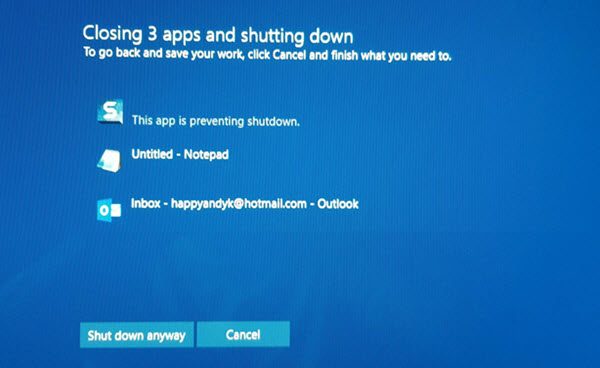
Предположим, что одно или два приложения (например, SnagIt, Chrome, Outlook и т. Д.) Открыты, и вы нажимаете кнопку «Перезагрузка» или «Завершение работы». В таком случае Windows может отобразить сообщение о том, что эти приложения открыты и препятствуют завершению работы вашей системы. Хотя можно отключить Это приложение предотвращает сообщение о завершении работы в Windows 10, вы также можете изменить время ожидания для закрытия этих приложений вручную. По умолчанию отображается Все равно выключить кнопка, которая позволяет пользователям выключать компьютер, не закрывая эти приложения.
Изменить время ожидания Windows перед закрытием приложений при завершении работы
Чтобы изменить время ожидания Windows 10 перед закрытием приложений при выключении или перезапуске, выполните следующие действия:
- Нажмите Win + R, чтобы открыть окно «Выполнить».
- Тип regedit и нажмите кнопку Enter.
- Нажмите Да в командной строке UAC.
- Перейдите в папку рабочего стола в HKEY_CURRENT_USER.
- Дважды щелкните HungAppTimeout.
- Установите значение в миллисекундах.
- Нажмите ОК и закройте редактор реестра.
Поскольку вы собираетесь изменить значения в редакторе реестра, лучше сделать резервную копию файлов реестра или создать точку восстановления системы.
Одновременно нажмите кнопки Win + R, чтобы открыть окно «Выполнить». Здесь вам нужно ввести regedit и ударил Войти кнопка. Вы должны увидеть приглашение UAC. Если да, щелкните да кнопку, чтобы открыть редактор реестра на вашем компьютере.
После открытия редактора реестра перейдите по следующему пути —
Текущий пользователь:
HKEY_CURRENT_USERControl PanelDesktop
Все пользователи:
HKEY_USERS.DEFAULTControl PanelDesktop
Здесь вы найдете значение DWORD с именем HungAppTimeout. Если вы не видите это значение DOWRD в Рабочий стол key, вам нужно создать его вручную.
Для этого щелкните правой кнопкой мыши на Рабочий стол, выберите New> DWORD (32-bit) Value и назовите его как HungAppTimeout. Затем дважды щелкните это значение DWORD.
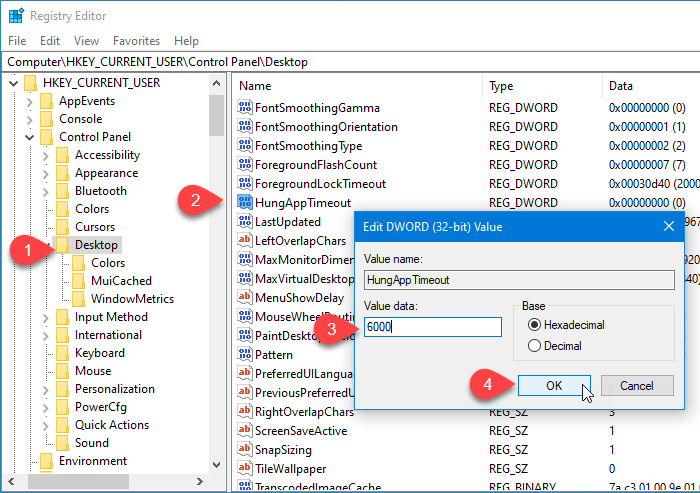
По умолчанию установлено значение 5000 (5 секунд). Вам необходимо ввести значение в соответствии с вашими требованиями. Если вы хотите сделать это 7 секунд, введите 7000. Если вы собираетесь сделать это 3 секунды, введите 3000 и так далее.
Наконец, нажмите кнопку Ok кнопку, чтобы сохранить изменения и закрыть редактор реестра.
С этого момента Windows 10 будет ждать недавно измененного времени, прежде чем убивать приложение.
Связанное чтение: Остановите Windows 10 от автоматического повторного открытия приложений или программ после перезапуска.
Источник: zanz.ru
Как ускорить медленное выключение в Windows 10/7

Если вас интересует, как можно ускорить процесс завершения работы в Windows 10 , тогда этот учебник для вас. К счастью для нас, медленное отключение, с которым вы столкнулись в операционной системе, можно решить, изменив некоторые элементы реестра. Итак, следуйте инструкциям ниже, чтобы узнать, как ускорить медленное завершение работы в Windows 10. Это займет у вас всего пару минут вашего времени.
При попытке запустить процесс завершения работы операционной системе Windows 10 придется сначала дождаться закрытия запущенных приложений. Таким образом, это в основном одна проблема, которая занимает так много времени для обработки. Кроме того, пожалуйста, создайте резервную копию всех ваших важных файлов, папок и приложений, потому что всегда есть возможность повредить операционную систему, если вы внесете какие-либо изменения в системные реестры.
Как исправить медленное выключение в Windows 10/7
- Изменить значение WaitToKillServiceTimeout
- Запустите средство устранения неполадок питания
- Создать ярлык выключения
1. Измените значение WaitToKillServiceTimeout

- Нажмите и удерживайте кнопку «Windows» и кнопку «R».
- Теперь у вас должно быть окно «Выполнить» перед вами.
- В диалоговом окне «Выполнить» напишите следующее: «regedit» без кавычек.
- Нажмите кнопку «Ввод» на клавиатуре.
Примечание. Если появится окно управления учетной записью пользователя, щелкните левой кнопкой мыши или нажмите кнопку «Да», чтобы продолжить. - На левой боковой панели дважды щелкните или дважды нажмите на папку «HKEY_LOCAL_MACHINE».
- В папке «HKEY_LOCAL_MACHINE» найдите и дважды щелкните, чтобы открыть папку «SYSTEM».
- В папке «SYSTEM» найдите и откройте папку «CurrentControlSet».
- Теперь в «CurrentControlSet» найдите и дважды щелкните, чтобы открыть папку «Control».
- На правой боковой панели найдите «WaitToKillServiceTimeout» REG_SZ.
- После того, как вы нашли его, дважды щелкните или дважды нажмите на него, чтобы открыть.
- В поле «Значение» вам нужно изменить это значение с «5000» на «1000».
Примечание. Это значение – время, в течение которого приложение будет закрыто Windows, если оно еще не закрыто. - Щелкните левой кнопкой мыши или нажмите кнопку «ОК», чтобы сохранить изменения.
- Теперь снова перейдите на левую боковую панель и дважды щелкните или дважды нажмите на папку «HKEY_CURRENT_USER», чтобы открыть ее.
- В папке «HKEY_CURRENT_USER» найдите и откройте папку «Панель управления».
- В папке «Панель управления» вы должны найти и открыть папку «Рабочий стол».
- На правой боковой панели вам нужно будет создать 2 значения «REG_SZ».
- Назовите один из «HungAppTimeout» без кавычек.
- Назовите другой REG_SZ как «WaitToKillAppTimeout» без кавычек.
- После того, как вы успешно создали их, сначала дважды щелкните «HungAppTimeout».
- В поле данных значения можно уменьшить время, необходимое для закрытия приложения.
Примечание: имейте в виду, что если вы резко сократите время для этого файла REG_SZ, приложение может не сохранить ваши изменения должным образом. Поэтому, если вы уменьшите время, обязательно сохраните изменения в приложениях, которые вы запускаете, когда вы выключаете устройство Windows 10. - Дважды щелкните или дважды нажмите, чтобы открыть «WaitToKillAppTimeout».
- В поле данных значения также уменьшите значение, но минимум должен быть «1000» мс.
- После того, как вы внесли все свои изменения, закройте окно редактора реестра.
- Перезагрузите операционную систему Windows 10.
- После завершения перезагрузки вы можете опробовать функцию выключения, чтобы увидеть, улучшилось ли время.
- СВЯЗАННЫЕ: ИСПРАВЛЕНИЕ: Проблемы с выключением компьютера в Windows 10, 8.1, 7
2. Запустите средство устранения неполадок питания
Выключение компьютера может занять больше времени из-за неправильных или несовместимых настроек питания. Вы можете быстро решить эту проблему, запустив встроенный модуль устранения неполадок питания на странице настроек. Итак, перейдите в Настройки> Обновление и безопасность> Устранение неполадок> выберите и запустите средство устранения неполадок, как показано на снимке экрана ниже.

3. Создайте ярлык выключения
Если вы знаете, что вашему компьютеру обычно требуется несколько минут для полного выключения, вы также можете создать ярлык выключения, который немедленно выключит систему.
- Щелкните правой кнопкой мыши на рабочем столе> выберите «Создать»> «Ярлык» (введите конкретные строки команд, чтобы новый ярлык немедленно выключил компьютер.
- Тип Shutdown.exe -s -t 00
И вы сделали.Если вы тщательно следовали приведенным выше инструкциям, вы сократили время выключения операционной системы Windows 10 к моменту чтения этой строки. Если у вас возникнут какие-либо проблемы на этом пути, пожалуйста, напишите нам в разделе комментариев ниже, и мы поможем вам как можно скорее.
Источник: generd.ru